La condivisione di un account Amazon con amici e familiari è comune, soprattutto se hai un abbonamento Prime. Questo, tuttavia, consente a chiunque abbia accesso al tuo account di vedere la cronologia degli ordini. Se vuoi nascondere i tuoi ordini intimi o personali agli occhi di tutti, questo articolo discuterà come archiviare gli ordini Amazon su dispositivi mobili e desktop.
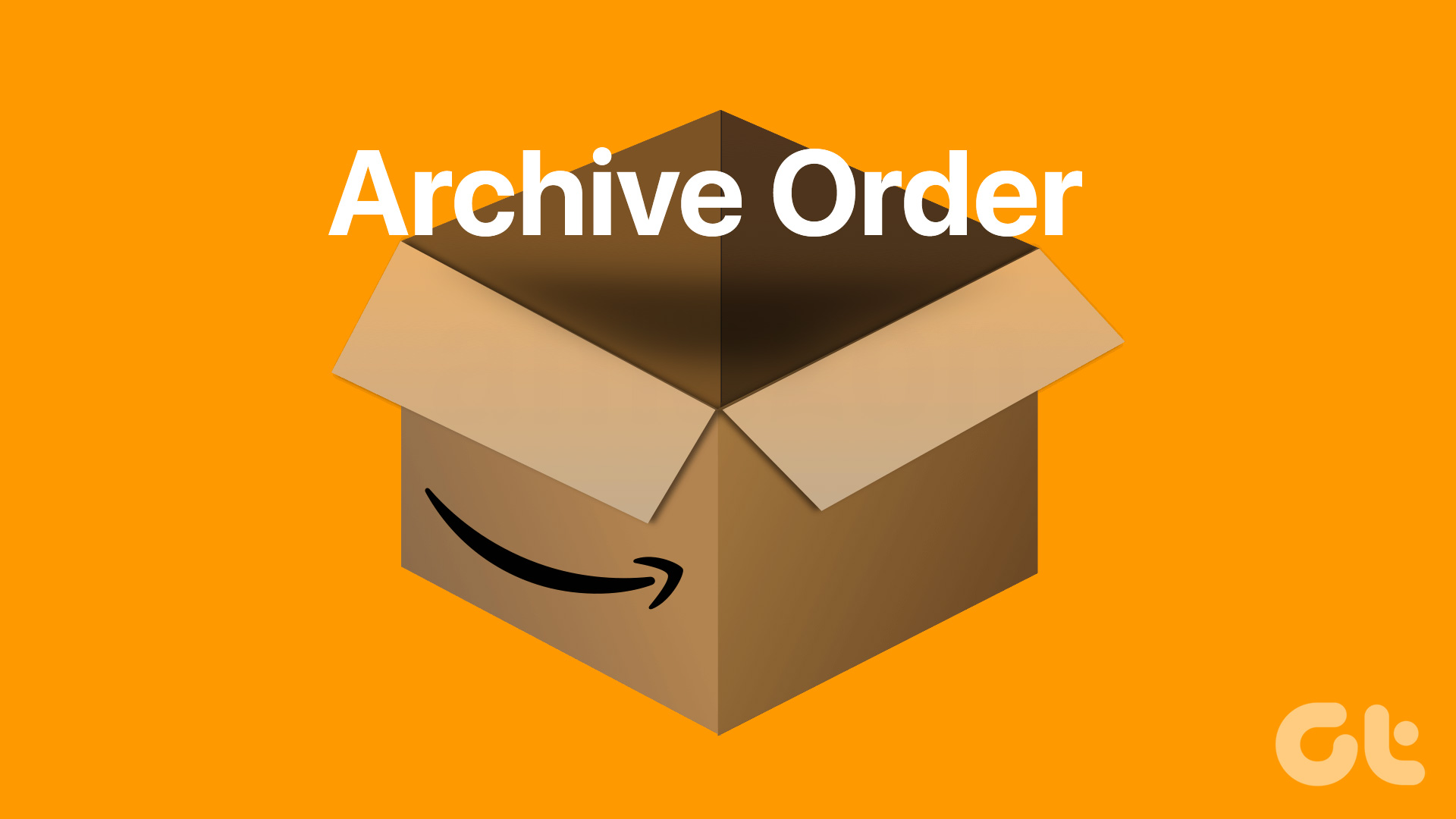
L’archiviazione degli ordini non Non significa che vengano cancellati. Saranno comunque allegati al tuo account, il che è utile se desideri riordinarli. Tuttavia, Amazon rende piuttosto difficile individuare i tuoi ordini archiviati se non sai come trovarli. Iniziamo col capire come archiviare gli ordini.
Nota: puoi archiviare fino a 500 ordini, ma non di più.
Come nascondere gli ordini sugli ordini Amazon utilizzando un PC Windows o un Mac
Questo è il metodo più semplice e preferito per archiviare gli ordini Amazon. I passaggi coinvolti in questo sono gli stessi sia per Windows che per Mac. Ora segui.
Passaggio 1: visita Amazon.com su qualsiasi browser sul tuo computer e accedi.
Vai su Amazon
Nota: utilizzeremo Google Chrome per questa guida.
Passaggio 2: ora passa il cursore su Account ed elenchi in alto e seleziona I tuoi ordini dal menu.

Passaggio 3: scorri verso il basso per trovare l’ordine di archiviazione e fai clic su di esso.
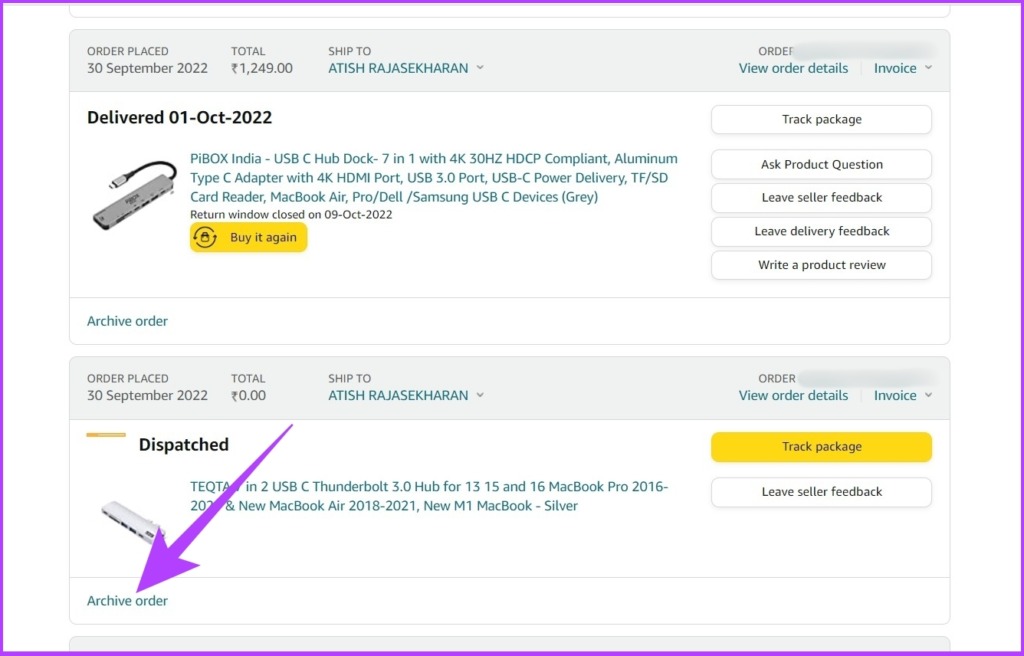
Passaggio 4: nel prompt, fai clic su Archivia ordine.
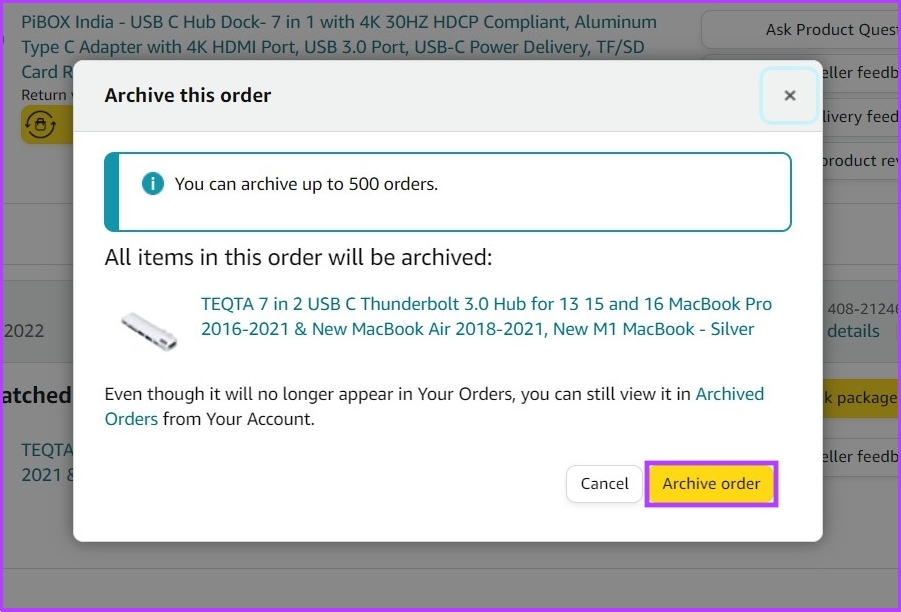
Ecco fatto! L’ordine selezionato viene spostato nella sezione Ordini archiviati, a cui puoi accedere rapidamente. Se non hai un PC e desideri archiviare un ordine Amazon sul telefono, passa alla sezione successiva.
Come archiviare gli ordini Amazon su iPhone o dispositivo Android
A differenza di PC/Mac, non è possibile archiviare gli ordini nell’app Amazon. Tuttavia, c’è un modo per aggirare questa barriera. Puoi utilizzare il browser del tuo smartphone per archiviare i tuoi ordini. Segui i passaggi seguenti.
Passaggio 1: apri qualsiasi browser sul tuo telefono.
Nota: utilizzeremo Google Chrome per questa guida. Puoi utilizzare il tuo browser predefinito per eseguire i passaggi seguenti.
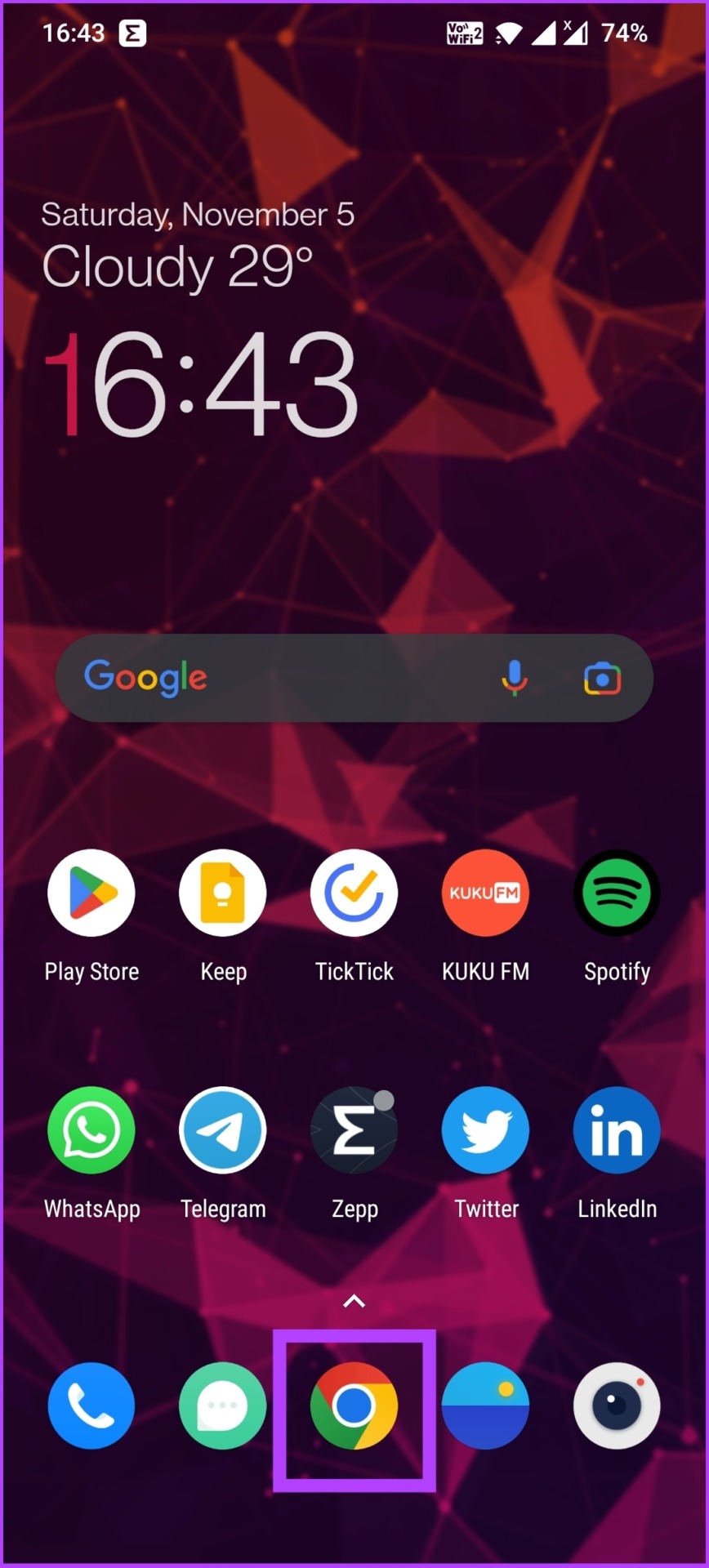
Passaggio 2: apri il sito Web ufficiale di Amazon e accedi al tuo account.
Vai su Amazon
Nota: Amazon ha contenuti specifici per regione, quindi se ti trovi in Canada, dovrai digitare amazon.ca, oppure se ti trovi in India, devi digitare amazon.in.
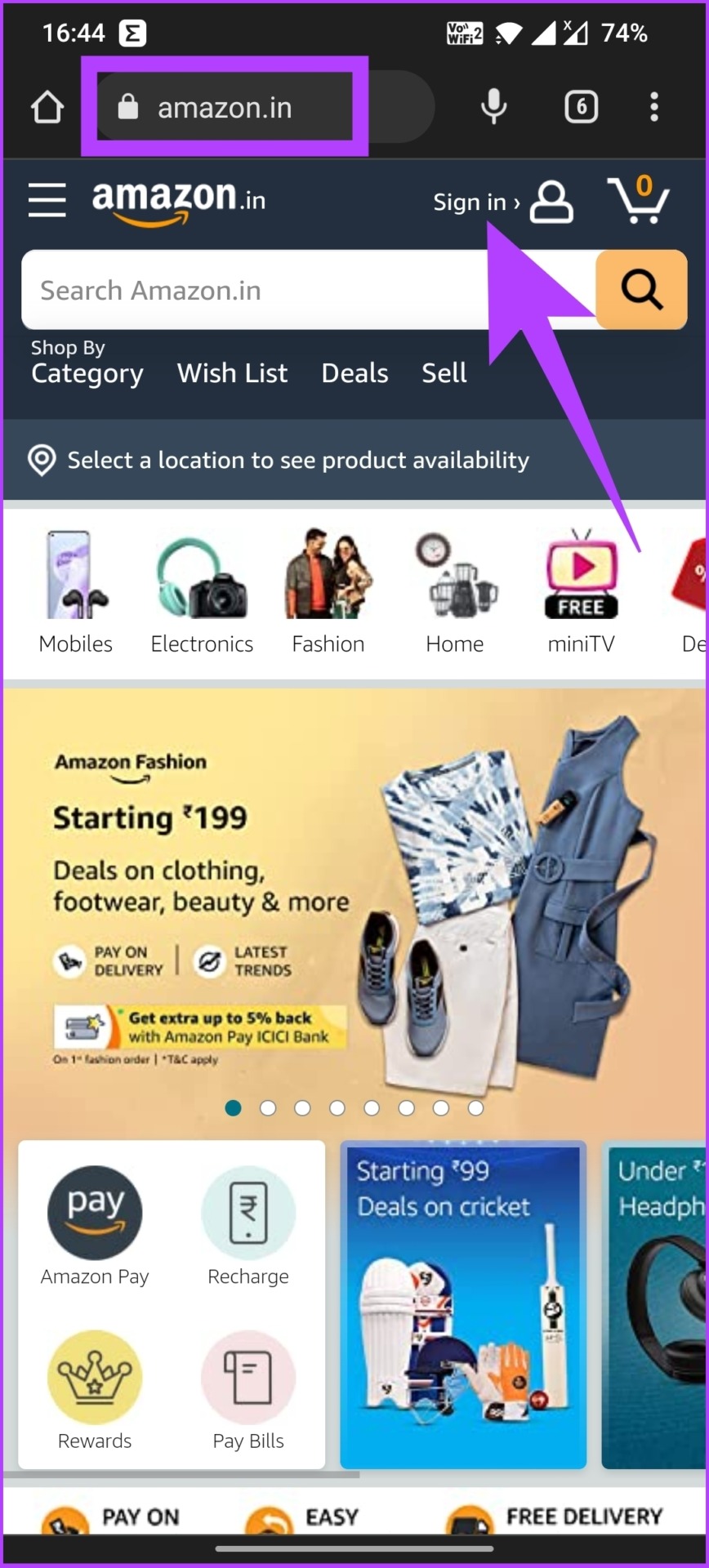
Passaggio 3: tocca i tre punti nell’angolo in alto a destra e seleziona Sito desktop dal menu a discesa.
Questo caricherà il sito Web Amazon in modalità desktop.
p>
Passaggio 4: ora tocca”Account ed elenchi”e seleziona I tuoi ordini dal menu a discesa.
Passaggio 5: individua l’ordine che desideri archiviare e tocca Archivia ordine.
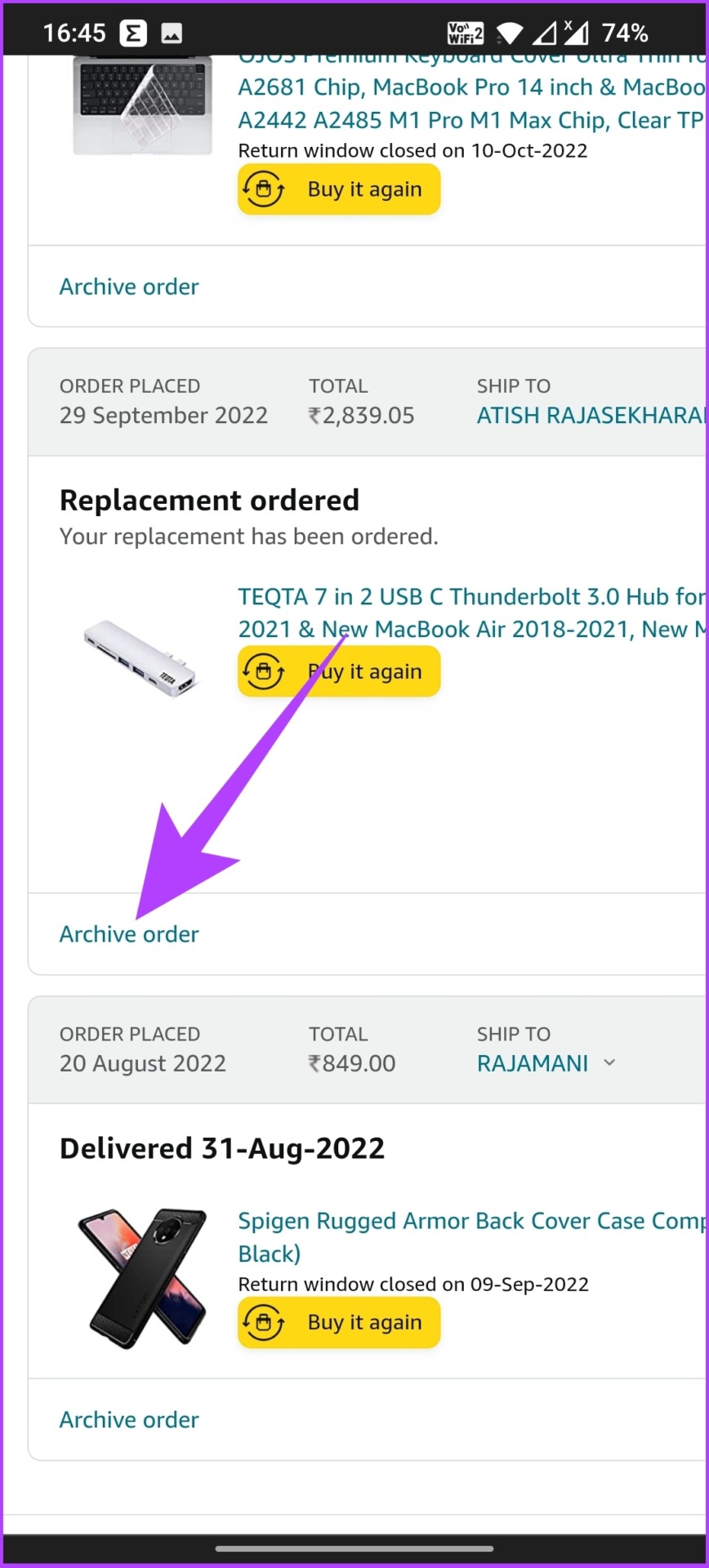
Passaggio 7: nel prompt”Archivia questo ordine”, seleziona Archivia ordine.
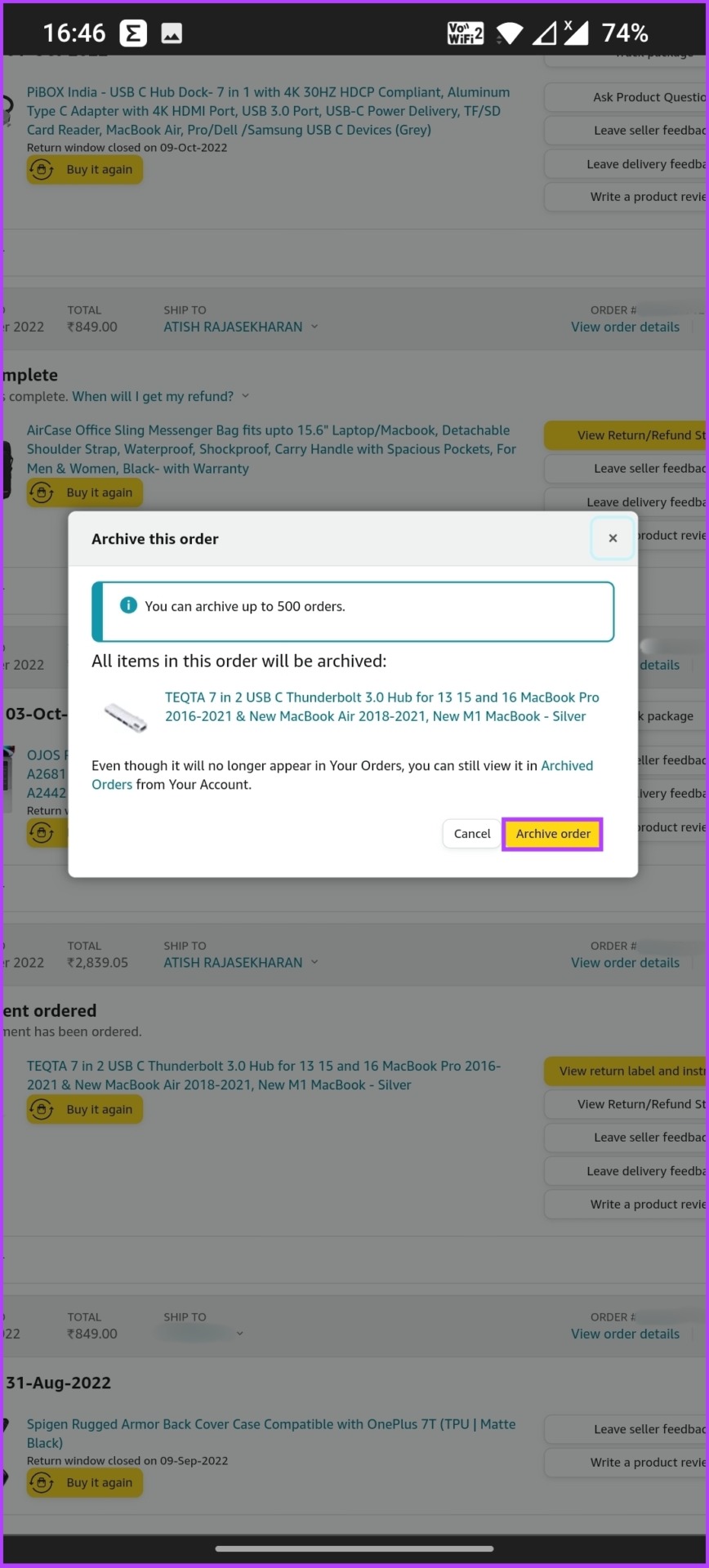
Ecco fatto. L’ordine selezionato viene spostato nella sezione Ordini archiviati. Se ti stai chiedendo come visualizzare l’ordine Amazon archiviato, passa alla sezione successiva.
Come trovare gli ordini archiviati su Amazon
L’archiviazione di un ordine non significa che verrà eliminato. Invece, può essere visualizzato in una sezione diversa. Ecco come visualizzare gli ordini archiviati su Amazon.
Passaggio 1: apri qualsiasi browser, visita il sito Web ufficiale di Amazon e accedi.
Vai su Amazon
Nota: Amazon ha contenuti specifici per regione, quindi se ti trovi in Canada, dovrai digitare amazon.ca, oppure se ti trovi in India, devi digitare amazon.in.
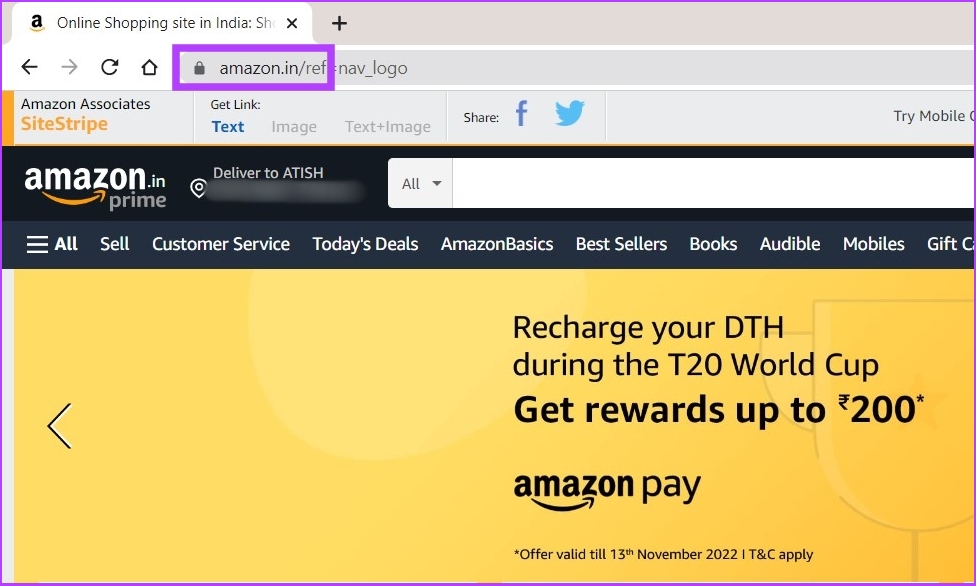
Passaggio 2: posiziona il cursore su”Account e elenchi”e seleziona I tuoi ordini dal menu a discesa.

Passaggio 3: tocca il menu a discesa della sequenza temporale, scorri verso il basso e seleziona’Ordini archiviati.’
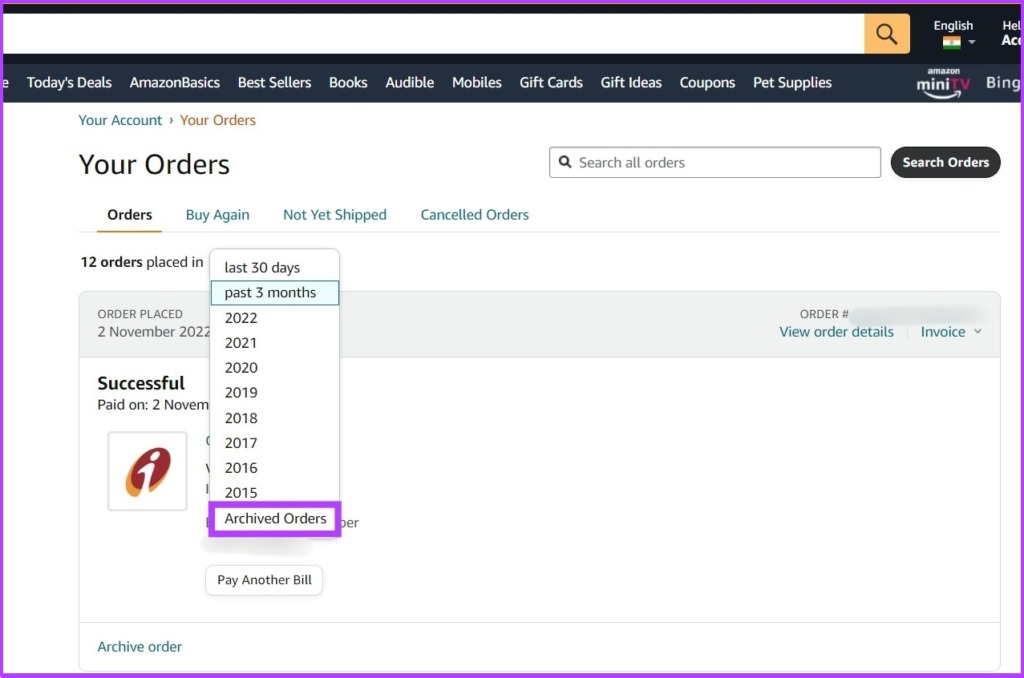
Con questo, sarai in grado di visualizzare tutti i tuoi ordini archiviati.
Se vuoi annullare l’archiviazione di qualsiasi ordine dagli elenchi, devi fare clic su Unarchive Order. L’ordine viene riportato alla sezione Ordini predefinita.
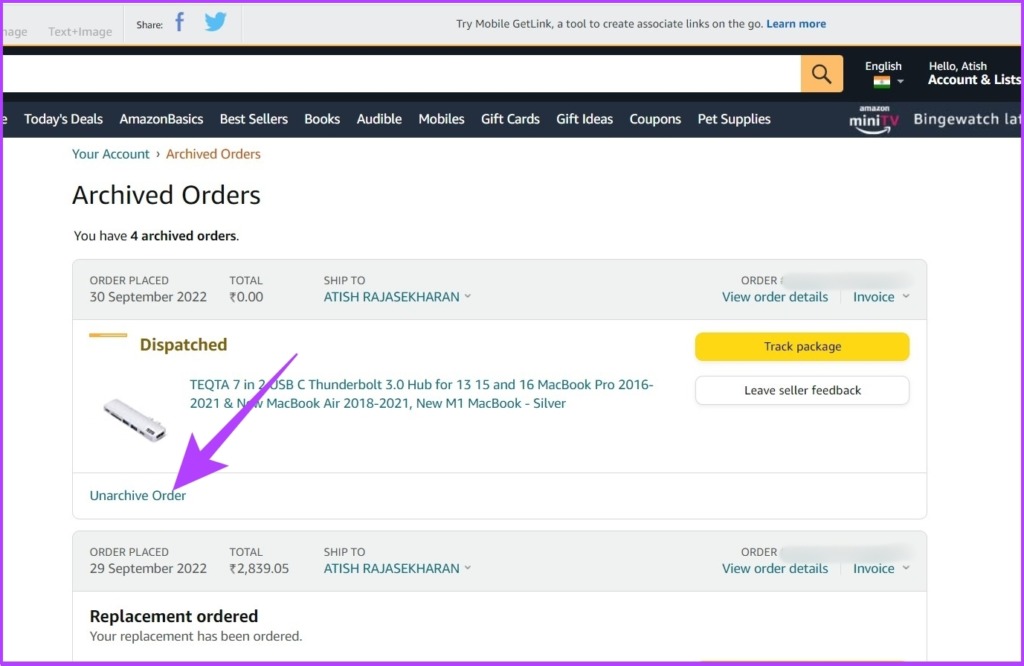
Domande frequenti sull’archiviazione degli ordini Amazon
1. Come faccio a vedere gli ordini Amazon più vecchi di 6 mesi?
Passa il mouse su Account ed elenchi > I tuoi ordini > Fai clic sul menu a discesa della sequenza temporale > seleziona la sequenza temporale preferita. Caricherà automaticamente tutti gli ordini effettuati nella timeline.
2. Dov’è la vetrina sull’app Amazon?
Puoi cercare il nome dell’attività nella barra di ricerca in alto e quindi fare clic su”acquista per reparto”. Vedrai la vetrina con un elenco di articoli in vendita.
3. Come faccio a eliminare la cronologia degli ordini sull’app Amazon?
Amazon non ti consente di eliminare alcun ordine. Quindi, l’unica opzione è archiviare i tuoi ordini.
Metti gli ordini fuori dalla vista
Potresti utilizzare Amazon da un po’di tempo, ma non lo saresti stato a conoscenza caratteristica elegante. Ora che lo fai, torna indietro e inizia ad archiviare gli ordini Amazon che non vuoi che nessuno veda. Speriamo che questo articolo ti abbia aiutato. Se hai domande, condividile nei commenti qui sotto.